Validação de Dados: a “proteção condicional”
A Validação de Dados é um recurso que permite controlar os valores que podem ser digitados numa célula. Podemos definir através da ferramenta Validação de Dados, por exemplo, valores mínimos e máximos que poderão ser digitados nas células.
Gosto de chamálo de proteção condicional porque seu efeito em uma célula é exatamente este: se o que for digitado não estiver dentro de uma regra, o usuário não poderá digitar isto na célula.
Em nosso exemplo temos um pedido de compras de um cliente em que ele pode informar a quantidade do produto, o nome do produto, o preço e o subtotal:
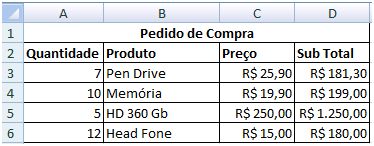
Criaremos uma validação de dados nas células quantidade, para que o usuário entre apenas com números inteiros, pois não há como dividir um produto, e uma quantidade mínima de compra de 5 produtos. Para tanto, selecionamos as células que vamos aplicar a validação de dados, no caso A3:A6. Na aba Dados clicamos em Validação de Dados e novamente Validação de Dados. Aparecerá a seguinte janela:

Em permitir, escolha “Número Inteiro”. Em dados, escolha “é maior do que”. Em mínimo digite 5, que em nosso caso será o pedido mínimo do produto.
Na aba Mensagem de entrada podemos inserir uma mensagem que aparecerá quando clicarmos na célula, um recurso semelhante ao comentário.
No título digitaremos “Quantidade do Produto”, e na mensagem de entrada “Insira uma quantidade maior do que 5”.
Na aba Alerta de erro podemos inserir uma mensagem que aparecerá quando não digitamos o valor correto, em nosso caso, menor do que 5.
Em título, digitamos “Erro” e em Mensagem de erro, “Valor incorreto. Insira um valor inteiro e maior do que 5”. Clique em Ok.
Para testarmos, em um dos campos de Quantidade, digite um valor menor do que 5 ou um valor negativo. Aparecerá o seguinte alerta de erro:

Este foi apenas um exemplo. A ferramenta Validação de Dados ainda pode trabalhar com porcentagem, números, datas e horas e até letras.
- 6 maneiras de usar o preenchimento relâmpago - março 12, 2021
- quatro motivos para voce parar de usar o procv - fevereiro 16, 2021
- Como Criar um Gráfico de Waterfall no Excel - fevereiro 2, 2021
Nossas Redes Sociais

